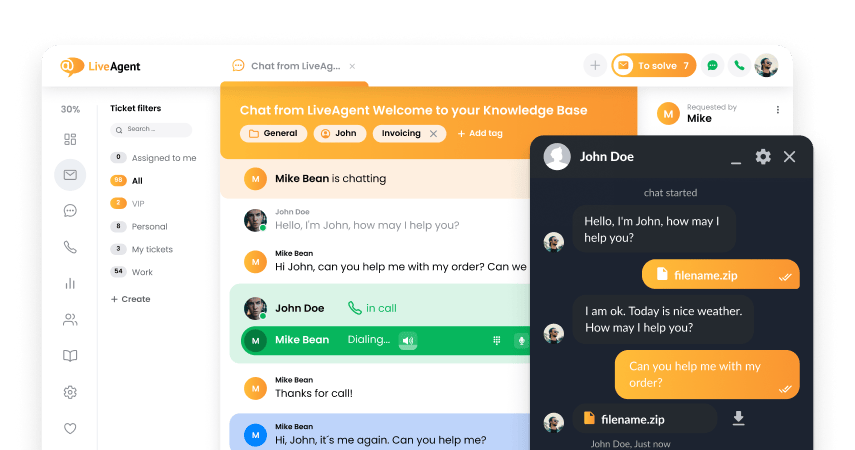Principais conclusões
Prós
- Interface incrível e fácil de usar
- Bom sistema de tickets e sem confusão
- Todos os recursos essenciais estão presentes
Contras
- Falta alguns recursos avançados
- Pode ser caro se você concentrar apenas na funcionalidade de sistema de tickets
Inicializando o sistema de tickets do HelpScout
Começar com o HelpScout é fácil graças à opção de teste gratuito. A única limitação é que você precisa usar seu endereço de e-mail empresarial, pois seu e-mail pessoal será rejeitado. Depois de fornecer seu e-mail empresarial e outras informações essenciais, você terá acesso ao seu novo dashboard do HelpScout quase que imediatamente. Você também terá a opção de conectar seu endereço de e-mail ao HelpScout, mas você pode pular essa opção e configurar mais tarde, se desejar.
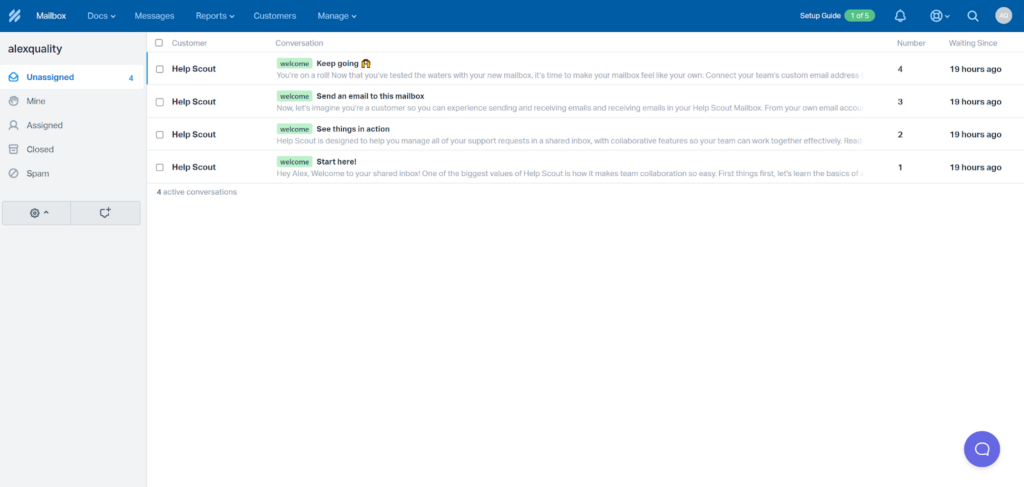
O HelpScout leva você diretamente para o sistema de tickets, que é chamado de “Caixa de e-mail”. Você pode dar uma olhada na interface do sistema de tickets ou se familiarizar com todo o software primeiro. Você pode acessar um guia de configuração no canto superior direito. Ele consiste em cinco etapas que ajudarão você a cuidar da configuração básica do HelpScout. Não achei especialmente útil para configuração do sistema de tickets, mas você pode aproveitá-lo se quiser começar a usar outras funcionalidades do HelpScout.
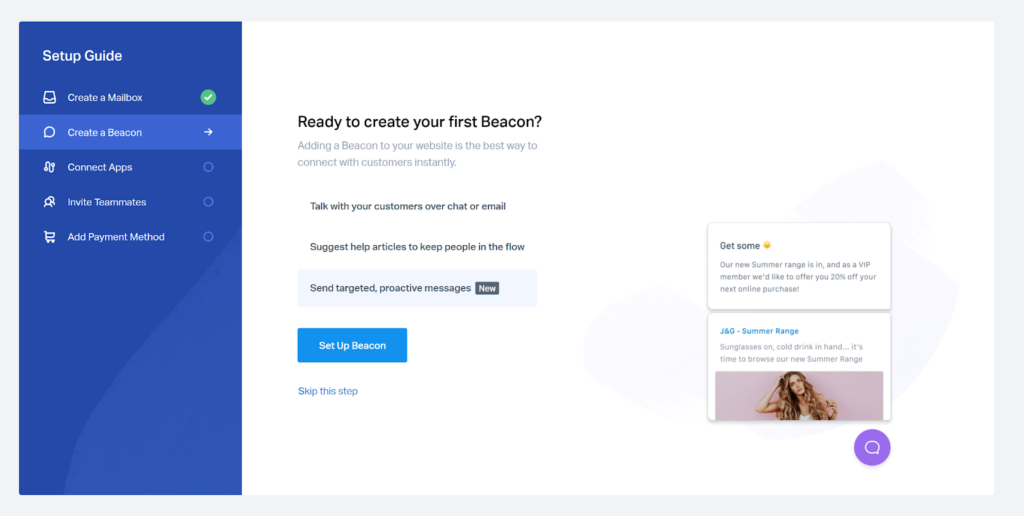
Toda a interface do HelpScout é muito bem projetada. É clara e apresenta opções de menu simples para fácil navegação e seções contrastantes que chamam a atenção para as partes certas da interface. Você não deverá ter nenhum problema ao navegar pela interface, especialmente uma vez que o sistema de tickets é a tela principal. O que também é bom é que o HelpScout permite que você crie seu novo endereço de e-mail de suporte durante o processo de cadastro, então você está pronto para usar assim que olhar pela primeira vez a aplicação da web.
Recursos do sistema de tickets do HelpScout
O HelpScout oferece um conjunto de recursos úteis que te ajudam a responder as perguntas de clientes. Você pode utilizar a caixa de entrada compartilhada que suporta ótimos recursos de colaboração. Você pode gerenciar atribuições de tickets para departamentos e indivíduos, bem como utilizar anotações privadas que podem ser usadas para compartilhar informações entre departamentos e atendentes.
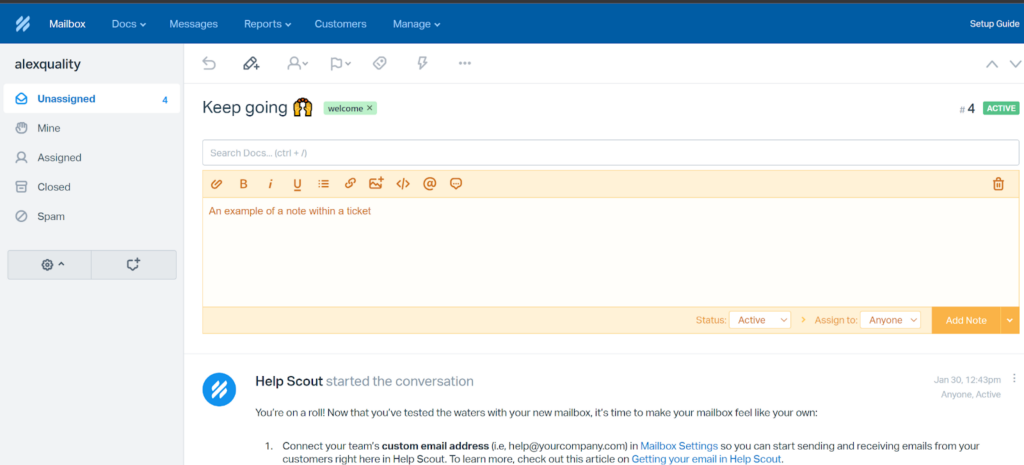
Outra recurso interessante são as respostas salvas. Este recurso permite que você navegue através de uma biblioteca de respostas comuns usadas para perguntas frequentes. Você pode usar essas respostas apenas com alguns cliques. Funciona como uma combinação de uma base de conhecimento, bem como o recurso de respostas predefinidas que é comum em muitos outros softwares de help desk e tickets. O HelpScout também oferece inclusão de tags para categorização.
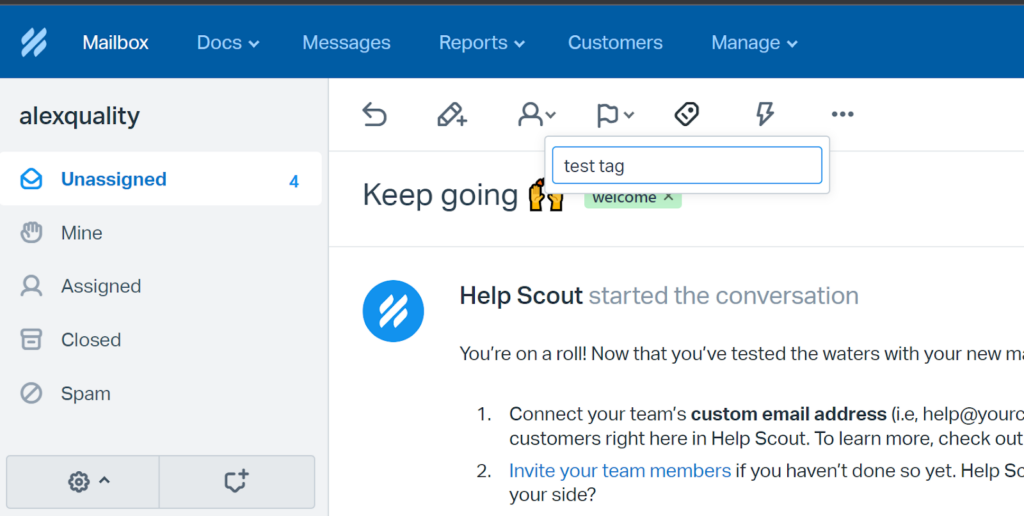
O HelpScout também possui recursos de gerenciamento de contatos de clientes, que oferece uma boa visão geral das informações de contato importante dentro de cada ticket. Por último, mas não menos importante, o HelpScout suporta fluxos de trabalho e recursos automatizados. Você pode usá-lo para automatizar certas ações ou enviar respostas em massa aos tickets dos clientes.
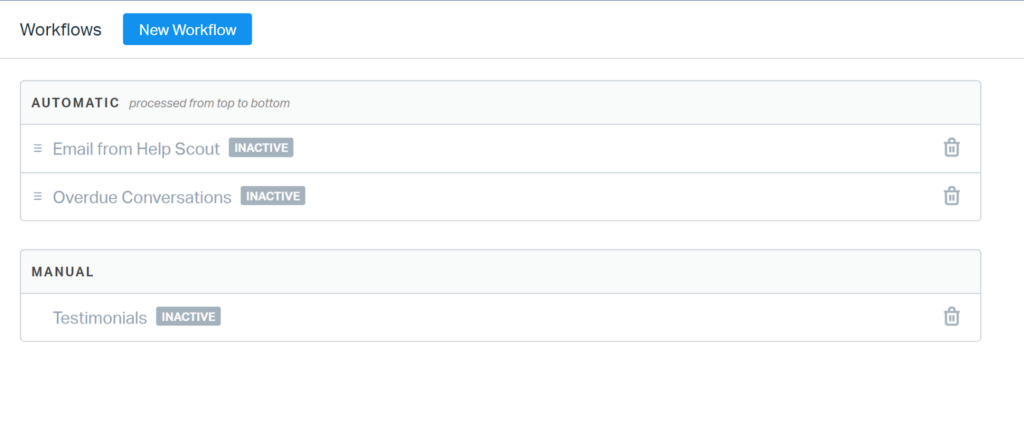
Desempenho do sistema de tickets do HelpScout e experiência de usuário
A parte de testes desta avaliação analisa principalmente a experiência do atendente ao trabalhar com o sistema de tickets do HelpScout. Eu enviei para mim mesma algumas mensagens para testar a velocidade e o desempenho geral do sistema de tickets do HelpScout. Os e-mails chegaram rapidamente e sem nenhum problema. Fiquei um pouco surpresa ao descobrir que o HelpScout não exibe imagens nos tickets por padrão, é necessário clicar na opção para exibir. Isso não é necessariamente algo ruim, pois pode ajudar os atendentes a economizar dados caso estejam trabalhando remotamente através de pontos de acesso móveis.
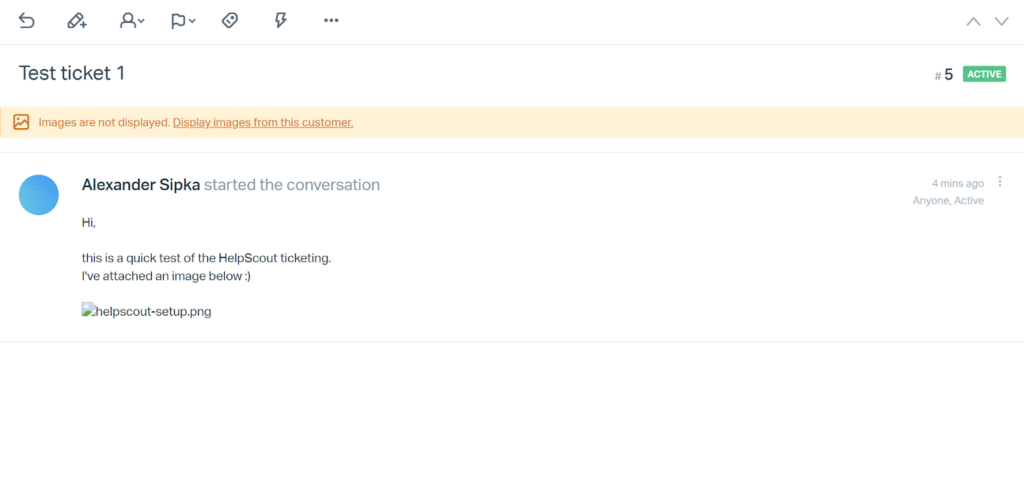
A interface do ticket em si parece muito boa, embora algumas coisas possam ser melhoradas. Por exemplo, você não pode responder a um ticket imediatamente após o abrir. Não há campo visível para respostas, a menos que você clique primeiro no botão de resposta. Somente então você pode começar a responder e ter acesso a todas as ferramentas de edição e formatação de texto.
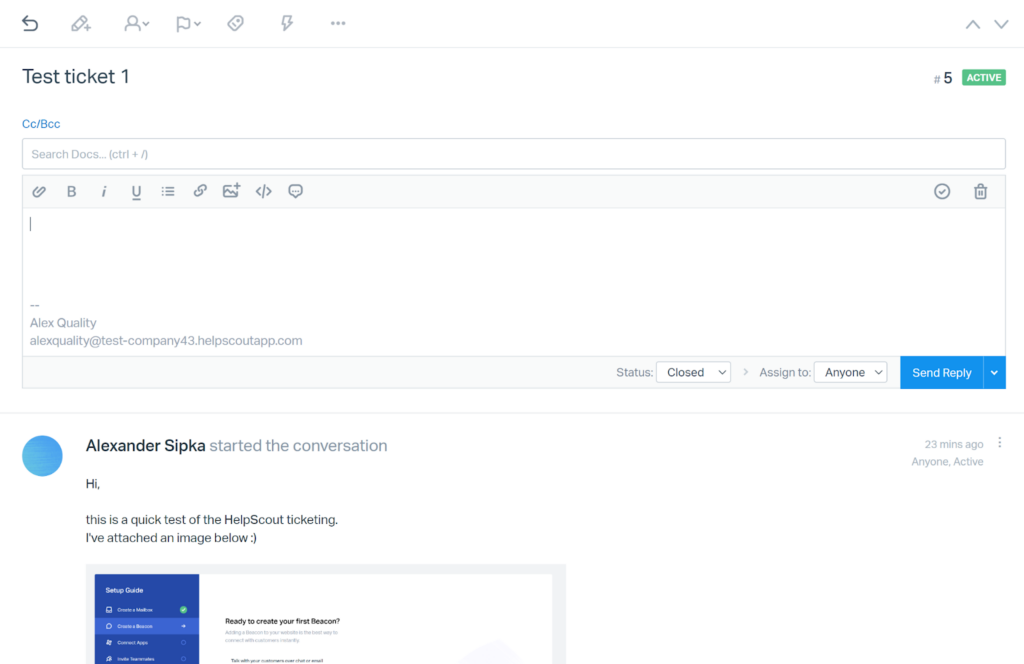
A seleção de ferramentas disponíveis para edição é suficiente para te ajudar a criar mensagens estruturadas curtas e longas. Os recursos do sistema de tickets são bons, mas o HelpScout definitivamente se beneficiaria de uma atualização que trouxesse as opções de comunicação no mesmo nível de soluções de sistemas de tickets mais elaborados. Por exemplo, não há opção para dividir tickets, bem como nenhuma opções de filtragem avançada ou busca de tickets. No entanto, você ainda pode fazer um bom trabalho com o que o HelpScout oferece como padrão.
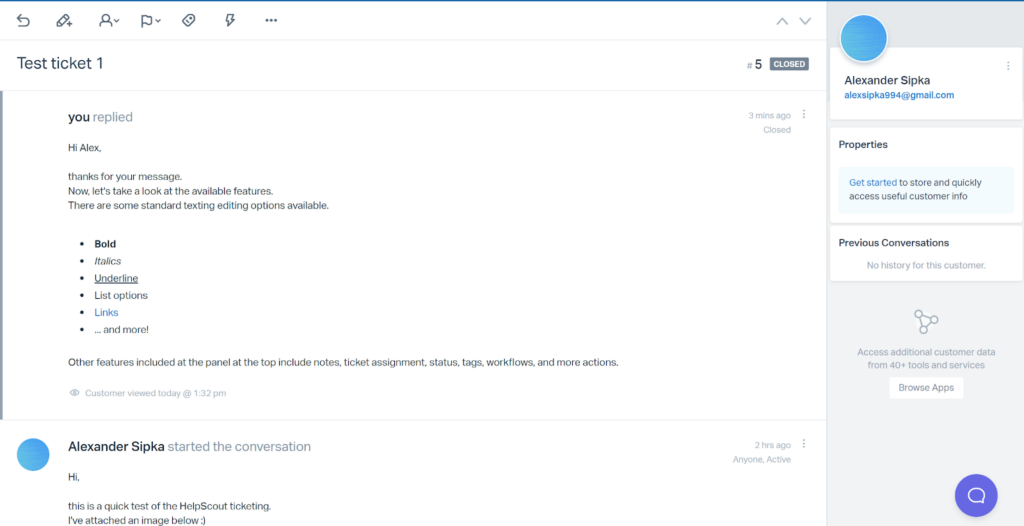
O HelpScout salva automaticamente respostas não enviadas como rascunhos para que você não perca o progresso caso clique errado ou tenha que lidar com problemas mais urgentes. Depois de enviar sua mensagem, você pode encontrá-la em “Tickets fechados” no menu esquerdo, se você selecionou o status predefinido. Você pode mudar o que acontece com um ticket respondido graças às opções disponíveis no painel inferior da interface do ticket.
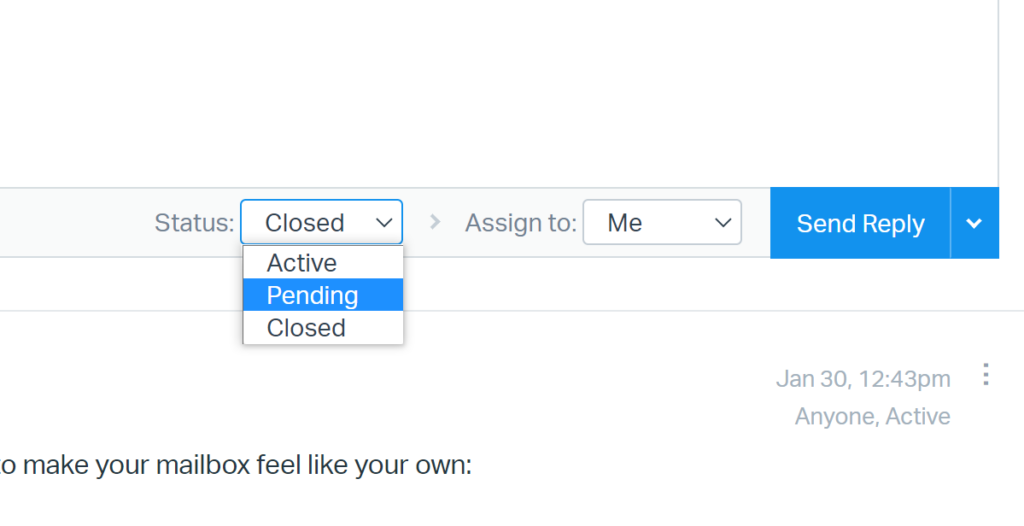
De modo geral, a experiência de sistema de tickets do HelpScout é muito boa, mas definitivamente não é a melhor entre os sistemas de tickets. Ele funciona muito bem e você obtém todos os recursos necessários disponíveis em uma interface muito bem projetada. Mesmo que o HelpScout não ofereça o conjunto de recursos mais avançados, você pode definitivamente usar tudo o que está à sua disposição para se comunicar com os clientes de forma eficaz.
Preços do HelpScout
O HelpScout oferece três planos pagos com diferenças em recursos e preços. Não há plano gratuito, mas você pode experimentar cada um dos planos pagos com um teste gratuito. Cada plano é adequado para um tipo e tamanho de negócio diferente, principalmente focado em fornecer recursos necessários para vários casos de uso. Vamos ver o que cada plano oferece.
Standard
O plano Standard custará USD 25 por usuário/mês com cobrança mensal, ou USD 20 por usuário/mês com cobrança anual. Você tem acesso a duas caixas de e-mail, uma base de conhecimento e pode adicionar até 25 usuários adicionais. O HelpScout também oferece chat ao vivo, mensagens, widget de ajuda, relatórios personalizados, fluxos de trabalho e automações, API, mais de 50 integrações e muito mais.
Plus
O plano Plus custa USD 50 por usuário/mês com cobrança mensal, ou USD 40 mensais com cobrança anual. Você receberá cinco caixas de e-mail, duas bases de conhecimento e não terá limite máximo para usuários. Além disso, você pode usar permissões avançadas, histórico de relatórios, acesso avançado à API, mais opções de integração, equipes e muito mais.
Pro
O plano Pro tem apenas a opção de assinatura anual. Custa USD 65 por usuário/mês e inclui todos os recursos dos planos anteriores. Recursos adicionais incluem 25 caixas de e-mail, 10 bases de conhecimento, segurança de nível empresarial, conformidade com HIPAA, aumento do limite de taxa API, serviços de onboarding, um gerente de contas, análises de otimização de conta e muito mais.
Conclusão
O HelpScout é um sistema de tickets bem equilibrado que não se distingue em nenhuma área específica. Ele se concentra em fornecer uma experiência estável e sem esforço, com a quantidade certa de recursos. Os recursos são funcionais na maioria dos casos de uso, e mesmo que você possa sentir falta de alguns recursos avançados em situações específicas, não pensará mal do que o HelpScout oferece. O HelpScout é uma ótima solução que oferece um sistema de tickets, mas o seu foco principal está em outras funcionalidades disponíveis.
Frequently Asked Questions
Meu ticket desapareceu depois de responder no HelpScout
Você provavelmente selecionou a opção de fechar o ticket após respondê-lo. Você pode encontrar esses tickets na sua caixa de e-mail em “Tickets fechados“. Se desejar alterar o status do ticket, abra o ticket e selecione as opções de status na barra de menu superior. Altere o status do ticket de “Fechado” para “Pendente” ou qualquer outra opção disponível.
Não consigo visualizar os anexos de imagem nos tickets do HelpScout
O HelpScout não exibe imagens em tickets por padrão. Em vez disso, ele as oculta e dá a opção de mostrá-las se você quiser. Na próxima vez que encontrar uma imagem no ticket, verifique a opção de exibir imagens no topo da visualização do ticket. Selecione a opção para ver as imagens.

 Български
Български  Čeština
Čeština  Dansk
Dansk  Deutsch
Deutsch  Eesti
Eesti  Español
Español  Français
Français  Ελληνικα
Ελληνικα  Hrvatski
Hrvatski  Italiano
Italiano  Latviešu
Latviešu  Lietuviškai
Lietuviškai  Magyar
Magyar  Nederlands
Nederlands  Norsk bokmål
Norsk bokmål  Polski
Polski  Română
Română  Русский
Русский  Slovenčina
Slovenčina  Slovenščina
Slovenščina  简体中文
简体中文  Tagalog
Tagalog  Tiếng Việt
Tiếng Việt  العربية
العربية  English
English